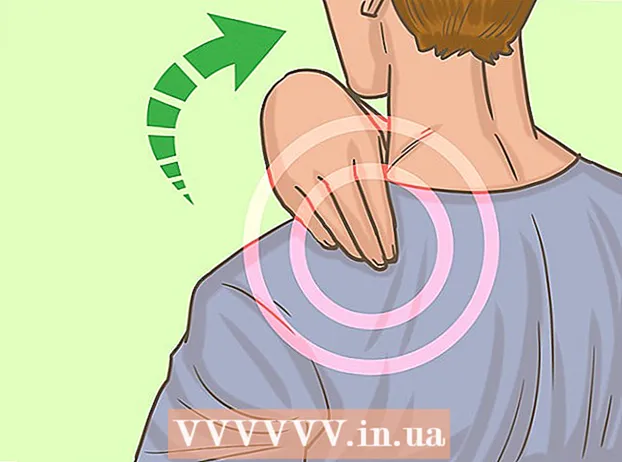מְחַבֵּר:
John Pratt
תאריך הבריאה:
16 פברואר 2021
תאריך עדכון:
27 יוני 2024
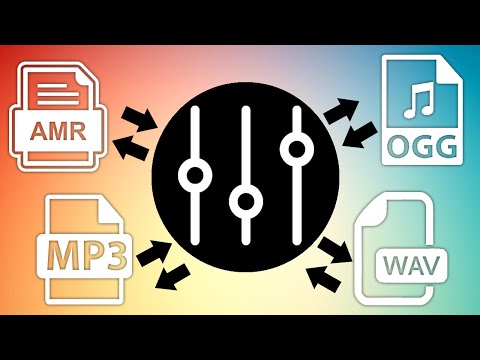
תוֹכֶן
MP4 הוא פורמט קבצים פופולרי ותואם ביותר. המרת MOV ל MP4 יכולה להיות פשוטה כמו שינוי סיומת הקובץ. ניתן גם לקודד מחדש את הקבצים במיכל MP4 באמצעות תוכניות חינמיות הזמינות הן עבור Windows והן עבור Mac.
לדרוך
שיטה 1 מתוך 2: שימוש במתאם (Windows ו- Mac)
 הורד והתקן את המתאם. זוהי תוכנית חינמית שיכולה להמיר כמעט כל פורמט מדיה לפורמט אחר. זה זמין גם עבור Windows וגם עבור Mac. אתה יכול להוריד אותו מ macroplant.com/adapter/.
הורד והתקן את המתאם. זוהי תוכנית חינמית שיכולה להמיר כמעט כל פורמט מדיה לפורמט אחר. זה זמין גם עבור Windows וגם עבור Mac. אתה יכול להוריד אותו מ macroplant.com/adapter/. - במהלך ההתקנה, סמן את התיבה "הורד והתקן FFmpeg". זה נדרש לצורך המרת וידאו. FFmpeg יותקן בנפרד לאחר השלמת המתאם.
- אתה לא צריך לדאוג לתוכנות פרסום אם אתה מוריד את התוכנה מ- Macroplant.
 הפעל מתאם. לוקח כמה רגעים להתחיל את התוכנית בפעם הראשונה.
הפעל מתאם. לוקח כמה רגעים להתחיל את התוכנית בפעם הראשונה.  גרור את קובץ ה- MOV לחלון המתאם. ניתן גם ללחוץ על "עיון" במתאם ולנווט למיקום קובץ ה- MOV.
גרור את קובץ ה- MOV לחלון המתאם. ניתן גם ללחוץ על "עיון" במתאם ולנווט למיקום קובץ ה- MOV.  לחץ על התפריט "בחר פורמט פלט". תוכל למצוא זאת בתחתית חלון המתאם.
לחץ על התפריט "בחר פורמט פלט". תוכל למצוא זאת בתחתית חלון המתאם.  בחר "וידאו" → "כללי" → "MP4 מותאם אישית". זה יגדיר את הממיר ל- MP4.
בחר "וידאו" → "כללי" → "MP4 מותאם אישית". זה יגדיר את הממיר ל- MP4.  לחץ על גלגל השיניים כדי לפתוח את ההגדרות. באופן כללי, אתה יכול להשאיר את אלה בערכי ברירת המחדל. משתמשים מסוימים עשויים לרצות לבצע שינויים:
לחץ על גלגל השיניים כדי לפתוח את ההגדרות. באופן כללי, אתה יכול להשאיר את אלה בערכי ברירת המחדל. משתמשים מסוימים עשויים לרצות לבצע שינויים: - החלק "מדריך" מאפשר לך לערוך את הקובץ שהומר. ניתן גם לתת לקובץ שם.
- באפשרותך להתאים את אפשרויות הקידוד דרך הקטע "וידאו". הגדרות ברירת המחדל שומרות על האיכות המקורית.
- החלק "רזולוציה" מאפשר לך לשנות את רזולוציית הפלט. הגדר את "איכות" ל"היי "או" גבוה מאוד "כדי לשמור על האיכות המקורית. קידוד באיכות גבוהה יותר גורם לקובץ גדול יותר.
- החלק "שמע" מאפשר לך לשנות את הגדרות מקודד השמע. השאר את הרצף הזה ב"מקור "לקבלת התוצאות הטובות ביותר.
- החלק "חתוך" מאפשר לך לקבוע את זמני ההתחלה והסיום להסרת עודפי מדה.
- החלק "שכבות" מאפשר לך להוסיף טקסט ותמונות שכבת-על. לחץ על כפתור "הוסף שכבה חדשה".
 לחץ על "המרה" כדי להתחיל להמיר את הסרטון. הזמן הנדרש ישתנה מקובץ לקובץ.
לחץ על "המרה" כדי להתחיל להמיר את הסרטון. הזמן הנדרש ישתנה מקובץ לקובץ.
שיטה 2 מתוך 2: שימוש בבלם יד (Windows ו- Mac)
 הורד והתקן בלם יד. בלם יד היא תוכנית קידוד וידאו בחינם הזמינה עבור Windows ו- Mac. אתה יכול להוריד בלם יד בחינם מ בלם יד.פר.
הורד והתקן בלם יד. בלם יד היא תוכנית קידוד וידאו בחינם הזמינה עבור Windows ו- Mac. אתה יכול להוריד בלם יד בחינם מ בלם יד.פר. - הורד רק את בלם היד מהאתר הרשמי. זה יגן עליך מפני תוכנות פרסום.
 התחל בלם יד. יקבלו את פניכם עם התפריט הראשי של בלם היד.
התחל בלם יד. יקבלו את פניכם עם התפריט הראשי של בלם היד.  לחץ על כפתור "מקור" ובחר "קובץ". זה מאפשר לך לדפדף אחר קובץ ה- MOV שברצונך להמיר.
לחץ על כפתור "מקור" ובחר "קובץ". זה מאפשר לך לדפדף אחר קובץ ה- MOV שברצונך להמיר.  וודא שתפריט "מיכל" מוגדר כ- "MP4". תוכל למצוא זאת בקטע "הגדרות פלט" בחלון בלם היד הראשי. זוהי בדרך כלל הגדרת ברירת המחדל.
וודא שתפריט "מיכל" מוגדר כ- "MP4". תוכל למצוא זאת בקטע "הגדרות פלט" בחלון בלם היד הראשי. זוהי בדרך כלל הגדרת ברירת המחדל.  לחץ על כפתור "עיון" בקטע "יעד". בחר היכן לשמור את הקובץ שהומר ותן לקובץ שם.
לחץ על כפתור "עיון" בקטע "יעד". בחר היכן לשמור את הקובץ שהומר ותן לקובץ שם.  בחר את ההגדרה "רגיל" בתיבה "הגדרות קבועות מראש". זה יביא להעתקה באיכות טובה עם גודל קובץ קטן. אם אתה רוצה את האיכות הטובה ביותר, בחר "פרופיל גבוה".
בחר את ההגדרה "רגיל" בתיבה "הגדרות קבועות מראש". זה יביא להעתקה באיכות טובה עם גודל קובץ קטן. אם אתה רוצה את האיכות הטובה ביותר, בחר "פרופיל גבוה". - בחר קביעה מוגדרת מראש מתפריט הגדרות קבועות מראש עבור מכשירים ספציפיים.
- אם אינך רואה קביעות מוגדרות מראש, בחר "הצג לוח קבוע מראש" מתפריט "קביעות מוגדרות מראש".
 לחץ על "הוסף לתור" ואז לחץ הַתחָלָה. זה יתחיל את תהליך ההמרה. הזמן הנדרש להמרה ישתנה מקובץ לקובץ.
לחץ על "הוסף לתור" ואז לחץ הַתחָלָה. זה יתחיל את תהליך ההמרה. הזמן הנדרש להמרה ישתנה מקובץ לקובץ.